Mac下打开./bash_profile
Posted
tags:
篇首语:本文由小常识网(cha138.com)小编为大家整理,主要介绍了Mac下打开./bash_profile相关的知识,希望对你有一定的参考价值。
参考技术A 进入当前用户的home目录编辑.bash_profile文件
这时 ./bash_profile 就会打开
可以在后面加入要写入的环境变量(注意:从后往前读,注意覆盖)
更新刚配置的环境变量
Mac下配置java开发环境
A:JDK环境的配置
1、打开终端Terminal;
2、进入当前用户主目录,cd ~;
3、临时授权,sudo su;
4、输入密码(密码不显示);
5、创建.bash_profile文件,touch .bash_profile(如果存在则不必新建,我的没有);
6、打开.bash_profile文件,open .bash_profile(能打开则新建成功);
7、执行vi .base_profile编辑文件;
8、输入jdk文件路径,系统默认的是1.6,我的是1.8,可以两个都配置,方便以后切换。
export JAVA_6_HOME=/Library/Java/JavaVirtualMachines/1.6.0.jdk/Contents/Home
export JAVA_8_HOME=/Library/Java/JavaVirtualMachines/jdk1.8.0_51.jdk/Contents/Home
export JAVA_HOME=$JAVA_8_HOME
保存并退出;
9、读取并执行文件中的命令,source .bash_profile;
10、在Terminal中输入java -version,显示jdk信息,则配置成功。
B: STS、MySQL、Oracle以及可视化工具workbench/navicate for mysql /plsql等去官网下载mac版本的。
C:服务器Tomcat的配置
首先下载tomcat的文件然后解压到相应的资源目录下。
输入 sudo chmod 755 /Library/Tomcat/bin/*.sh ,这时终端会让你输入密码,也就是你的电脑密码
启动Tomcat 继续在终端输入 cd /Library/Tomcat/bin/ ,进入bin目录
继续 sudo sh startup.sh 之后终端会显示:
Using CATALINA_BASE: /Library/Tomcat
Using CATALINA_HOME: /Library/Tomcat
Using CATALINA_TMPDIR: /Library/Tomcat/temp
Using JRE_HOME: /Library/Java/JavaVirtualMachines/jdk1.8.0_101.jdk/Contents/Home
Using CLASSPATH: /Library/Tomcat/bin/bootstrap.jar:/Library/Tomcat/bin/tomcat-juli.jar
Tomcat started.
此时Tomcat服务器已开启,验证,在浏览器中输入:localhost:8080 如果出现下面的界面就说明已经安装成功了
如果需要关闭 shutdown.sh即可
sh /Library/Tomcat/bin/catalina.sh version 这里是查看Tomcat版本.
说一说我在安装的时候遇到的坑,刚开始安装的时候搜到别人的博客,按照他们的步骤进行操作,但是在终端总是出现No such file or directory这样的错误的提示信息。那么博客的做法是输入完账户密码后,并没有bin目录,造成出现错误。写这篇博客也是希望和我遇到一样情况的同学能够少走点弯路。
D:Mysql的安装
1. 去mysql官网下载mac版本的安装程序。
2. 去官网下载mac版本的mysql workbench。
3. 更改.bash_profile文件,向mac控制台设置mysql信息。
命令行中输入
open .bash_profile
然后将
alias mysql=/usr/local/mysql/bin/mysql
alias mysqladmin=/usr/local/mysql/bin/mysqladmin
追加到最后面,如果文件不存在,自己创建一个就可以了
然后保存
然后输入
source .bash_profile
最后就能使用mysql来使用shell来使用控制台命令了
4. 更改mysql初始密码
step1:
苹果->系统偏好设置->最下边点mysql 在弹出页面中 关闭mysql服务(点击stop mysql server)
step2:
进入终端输入:cd /usr/local/mysql/bin/
回车后 登录管理员权限 sudo su
回车后输入以下命令来禁止mysql验证功能 ./mysqld_safe --skip-grant-tables &
回车后mysql会自动重启(偏好设置中mysql的状态会变成running)
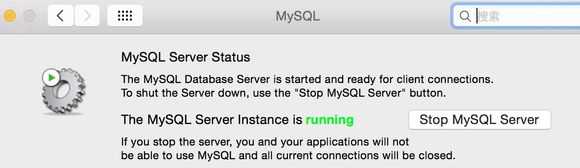
step3.
输入命令 ./mysql
回车后,输入命令 FLUSH PRIVILEGES;
回车后,输入命令 SET PASSWORD FOR ‘root‘@‘localhost‘ = PASSWORD(‘你的新密码‘);
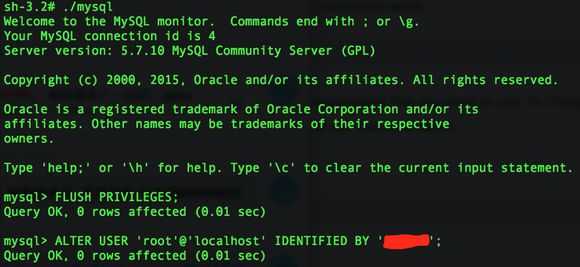
至此,密码修改完成,可以成功登陆。
以上是关于Mac下打开./bash_profile的主要内容,如果未能解决你的问题,请参考以下文章
Mac OS X 11中的/usr/bin 的“Operation not permitted”
mac系统下,vm虚拟机打不开/dev/vmmon,如何解决?
问题:Mac 打开终端后要‘source ~/.bash_profile’ 环境变量才生效